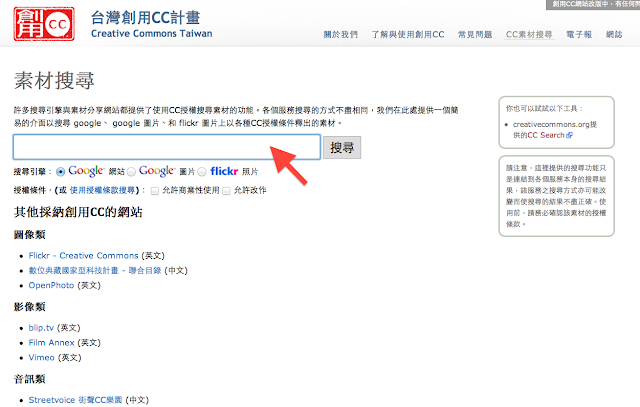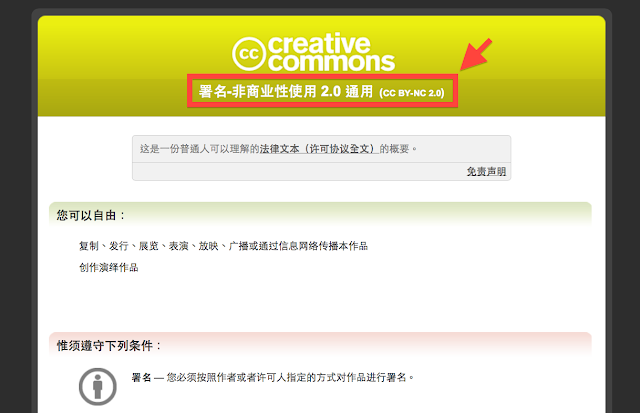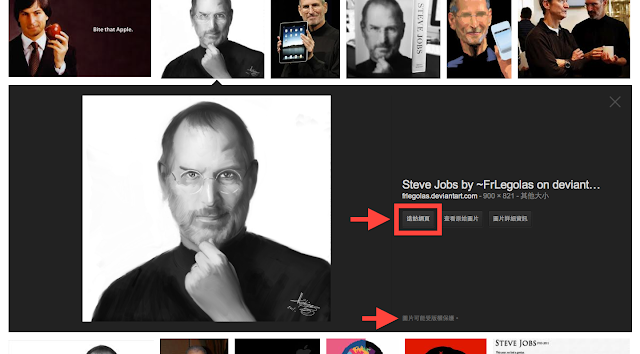接續上一篇「怎樣用圖片才合法?談創用CC的授權機制」
這一篇要介紹如何在網路上搜尋到具有明確的CC授權的圖片!
先前的文章中
Bill已經陸陸續續地介紹了一些網路圖庫與圖片編輯資源
但是今天要介紹的「CC素材搜尋」卻是僅次於Google搜圖完整的圖庫
且就如前一篇介紹的一般
具有明確的CC授權機制
若你在日常生活中會製作簡報、用到圖片
想要合法引用卻不願花錢上圖庫購買的話
「CC素材搜尋」必然是你的首選!
先前的文章中
Bill已經陸陸續續地介紹了一些網路圖庫與圖片編輯資源
但是今天要介紹的「CC素材搜尋」卻是僅次於Google搜圖完整的圖庫
且就如前一篇介紹的一般
具有明確的CC授權機制
若你在日常生活中會製作簡報、用到圖片
想要合法引用卻不願花錢上圖庫購買的話
「CC素材搜尋」必然是你的首選!
首先登入官網(http://creativecommons.tw)首頁
並在下方箭頭處點選「CC素材搜尋」進入搜尋界面
點進去之後
便可以看見一個常用的搜尋框
由於CC計劃已經漸漸的普及於全球
因此Google搜圖有和創用CC計劃合作
讓你得以在Google搜圖中「只」搜尋符合創用CC授權的圖片(以及其它多媒體素材)
便可以看見一個常用的搜尋框
由於CC計劃已經漸漸的普及於全球
因此Google搜圖有和創用CC計劃合作
讓你得以在Google搜圖中「只」搜尋符合創用CC授權的圖片(以及其它多媒體素材)
作為示範
Bill首先先在上圖的箭頭所指框框處打上”Steve Jobs”
並選擇Google圖片為搜圖引擎
授權條件為不允許商業使用、允許改作,如下圖:
Bill首先先在上圖的箭頭所指框框處打上”Steve Jobs”
並選擇Google圖片為搜圖引擎
授權條件為不允許商業使用、允許改作,如下圖:
按下搜尋之後
你便會看見下圖
像是一般平凡的Google搜尋結果
那麼授權資訊在哪裡呢?
別急!玄機在每一張圖的細節裡
且讓我們選擇一張點進去瞧瞧~
你便會看見下圖
像是一般平凡的Google搜尋結果
那麼授權資訊在哪裡呢?
別急!玄機在每一張圖的細節裡
且讓我們選擇一張點進去瞧瞧~
假設Bill選擇了下圖
Steve Jobs在時代雜誌封面的照片
你便可以在此搜尋框的最下面看見「圖片可能受版權保護」的字樣
相信你在一般搜圖時
也曾看過這樣的字樣
只是不解其義
今天總算恍然大悟了吧XDDD
Steve Jobs在時代雜誌封面的照片
你便可以在此搜尋框的最下面看見「圖片可能受版權保護」的字樣
相信你在一般搜圖時
也曾看過這樣的字樣
只是不解其義
今天總算恍然大悟了吧XDDD
在這個搜圖結果中
我們的重點是要找出CC授權的形態
因此我們必須點選「造訪網頁」
觀看在該網頁上CC授權的標示
授權的形態就在下圖箭頭所指框框處:
放大一看
原來是署名-非商業性使用的標誌啊!
(標誌的對照請見上一篇怎樣用圖片才合法?談創用CC的授權機制)
假如你不熟悉CC四大授權要素的圖案的話
沒關係!
只要對著該符號點下去
便會有非常詳細的CC授權說明!
原來是署名-非商業性使用的標誌啊!
(標誌的對照請見上一篇怎樣用圖片才合法?談創用CC的授權機制)
假如你不熟悉CC四大授權要素的圖案的話
沒關係!
只要對著該符號點下去
便會有非常詳細的CC授權說明!
下面數張圖是另外一個示範的例子
過程完全一樣:
過程完全一樣:
從以上的兩個例子中
我們可以看見
就算不是flichr圖庫的圖片
創用CC的標示還是在網頁之中、清清楚楚!
是不是覺得很方便啊~
我們可以看見
就算不是flichr圖庫的圖片
創用CC的標示還是在網頁之中、清清楚楚!
是不是覺得很方便啊~
總而言之
「CC素材搜尋」是個良好的圖片素材資源
適合想要合法引用卻不願花錢上圖庫購買的多數人
和上一篇合併一起看
便可以看出創用CC計劃對於作品的流通以及授權機制的明確化
已經產生了深遠的影響
所以下次再做簡報時
不妨漸漸地將圖片使用的習慣
改成採用並遵守CC使用規範的方式
讓你用的放心
創造圖片素材提供者與使用者的雙贏!!!